SamsungのスマートフォンでGalaxy AIをオフにする方法

Samsung の携帯電話で Galaxy AI を使用する必要がなくなった場合は、非常に簡単な操作でオフにすることができます。 Samsung の携帯電話で Galaxy AI をオフにする手順は次のとおりです。
Viberを使用して、チャット、無料通話、または仕事の交換を行うことがよくあります。ただし、デフォルトでは、Viberチャットはチャット全体を保存するため、必要なときに簡単に情報を見つけることができますが、このため多くの人が問題を抱えています。
>>> WindowsでViberを無料でダウンロード
>>> 最新のViber for Windows 8をダウンロード
お使いのコンピュータにViberのを使用しているときにいつものようにログアウトすることはできませんので、その個人情報やチャットの歴史非常に悪い人「スヌーピングあなたに影響を与えます」。そのため、今日、Download.com.vnは、Viberのチャット履歴を削除する方法と、Viberのチャット履歴を保存する機能をオフにするように設定する方法をご案内します。次の記事を参照してください。
方法1:友達のリストから、Viberチャット履歴を削除する人の名前をクリックします。次に、メニューバーの[ 会話 ]タブをクリックし、[会話の削除]を選択します。
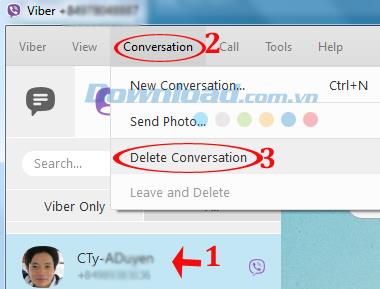
その直後、[会話の削除 ]ダイアログボックスで、このチャットの履歴を本当に削除するかどうかを尋ねられますか?[削除]ボタンをクリックして、選択した人物のチャット履歴を削除します。
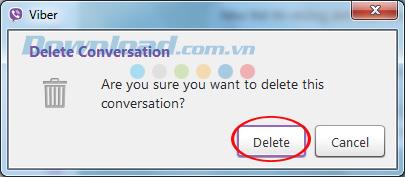
方法2:またはもう1つの方法は、[ 会話 ]タブをクリックすることです。ここには、あなたとチャットしたことのあるグループ全体または個人が一覧表示されます。名前を右クリックし、[会話を削除]を選択して削除すると、削除するかどうかを確認するメッセージボックスが表示され、続行します。オプション1と同様に、そのユーザーとのチャット履歴全体がコンピューターから完全に削除されます
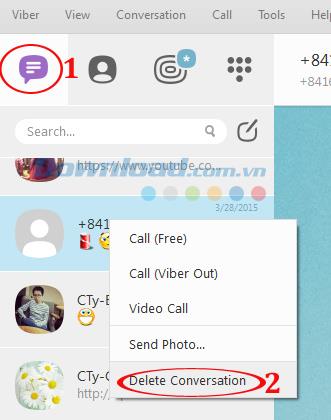
ステップ1: Viberでチャット履歴を保存する機能を無効にするには、プログラムのメインインターフェイスで、[ ツール ]タブをクリックして[ オプション ] を選択します。
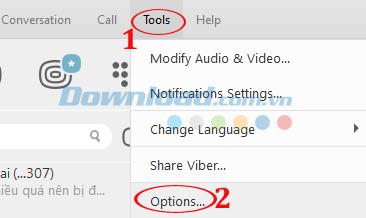
ステップ2: [ 基本 ]タブで、[ 会話を終了するときにメッセージの履歴を保存する ] チェックボックスをオフにします。次に、[ OK ]ボタンをクリックしてウィンドウを閉じます。
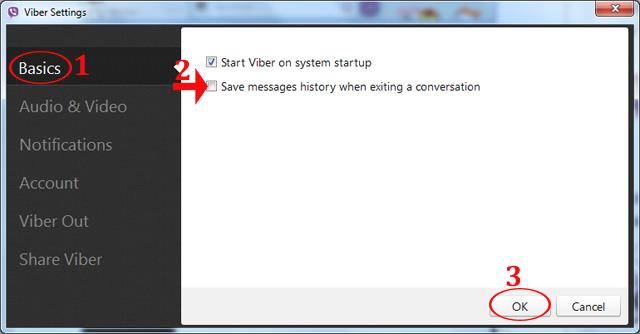
そのため、コンピュータ上のすべてのチャット履歴は後で保存されず、安全性とプライバシーが確保されます。また、Skypeを使えば、簡単にチャット履歴を削除することもできます。
実装が成功することを願っています!
Samsung の携帯電話で Galaxy AI を使用する必要がなくなった場合は、非常に簡単な操作でオフにすることができます。 Samsung の携帯電話で Galaxy AI をオフにする手順は次のとおりです。
InstagramでAIキャラクターを使用する必要がなくなったら、すぐに削除することもできます。 Instagram で AI キャラクターを削除するためのガイドをご紹介します。
Excel のデルタ記号 (Excel では三角形記号とも呼ばれます) は、統計データ テーブルで頻繁に使用され、増加または減少する数値、あるいはユーザーの希望に応じた任意のデータを表現します。
すべてのシートが表示された状態で Google スプレッドシート ファイルを共有するだけでなく、ユーザーは Google スプレッドシートのデータ領域を共有するか、Google スプレッドシート上のシートを共有するかを選択できます。
ユーザーは、モバイル版とコンピューター版の両方で、ChatGPT メモリをいつでもオフにするようにカスタマイズすることもできます。 ChatGPT ストレージを無効にする手順は次のとおりです。
デフォルトでは、Windows Update は自動的に更新プログラムをチェックし、前回の更新がいつ行われたかを確認することもできます。 Windows が最後に更新された日時を確認する手順は次のとおりです。
基本的に、iPhone で eSIM を削除する操作も簡単です。 iPhone で eSIM を削除する手順は次のとおりです。
iPhone で Live Photos をビデオとして保存するだけでなく、ユーザーは iPhone で Live Photos を Boomerang に簡単に変換できます。
多くのアプリでは FaceTime を使用すると SharePlay が自動的に有効になるため、誤って間違ったボタンを押してしまい、ビデオ通話が台無しになる可能性があります。
Click to Do を有効にすると、この機能が動作し、クリックしたテキストまたは画像を理解して、判断を下し、関連するコンテキスト アクションを提供します。
キーボードのバックライトをオンにするとキーボードが光ります。暗い場所で操作する場合や、ゲームコーナーをよりクールに見せる場合に便利です。ノートパソコンのキーボードのライトをオンにするには、以下の 4 つの方法から選択できます。
Windows を起動できない場合でも、Windows 10 でセーフ モードに入る方法は多数あります。コンピューターの起動時に Windows 10 をセーフ モードに入れる方法については、WebTech360 の以下の記事を参照してください。
Grok AI は AI 写真ジェネレーターを拡張し、有名なアニメ映画を使ったスタジオジブリ風の写真を作成するなど、個人の写真を新しいスタイルに変換できるようになりました。
Google One AI Premium では、ユーザーが登録して Gemini Advanced アシスタントなどの多くのアップグレード機能を体験できる 1 か月間の無料トライアルを提供しています。
iOS 18.4 以降、Apple はユーザーが Safari で最近の検索を表示するかどうかを決めることができるようになりました。













